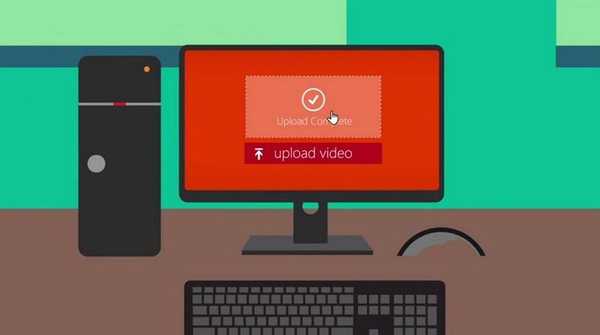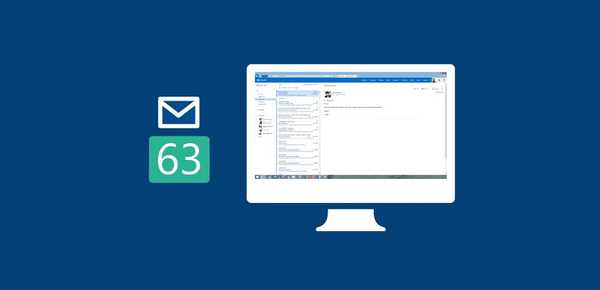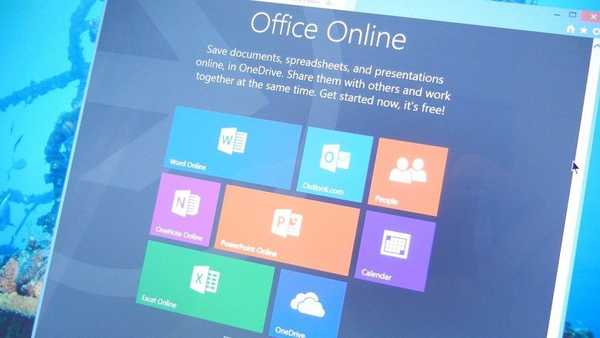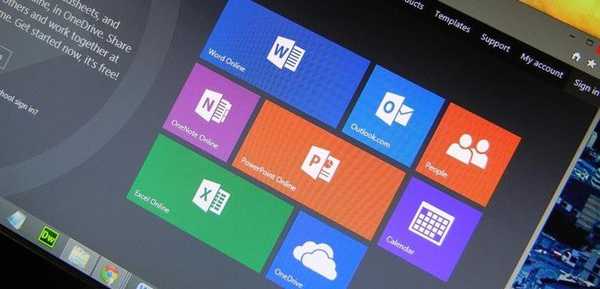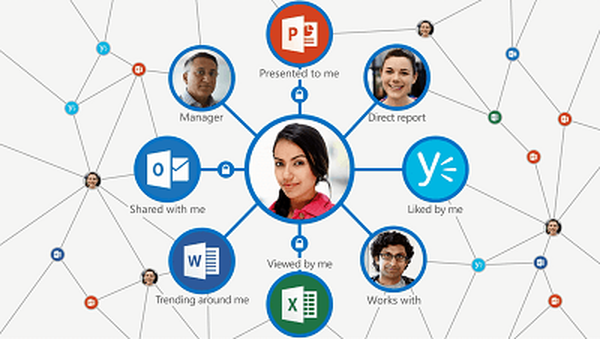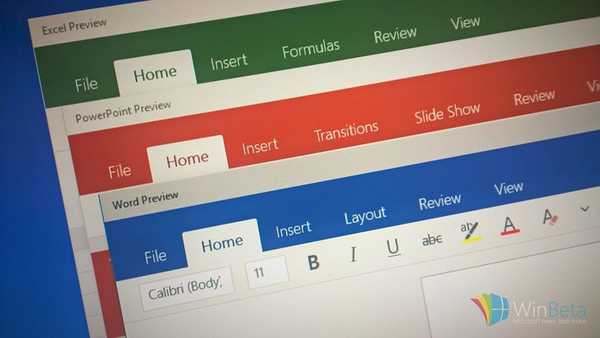Office 365 - paket uredskih aplikacija koji se distribuiraju pretplatom, najpovoljniji i najprofitabilniji proizvod iz linije uredskih aplikacija. Kao dio pretplate dobivate:
- Uvijek najnoviji proizvodi sustava Microsoft Office 365. U vrijeme pisanja ove verzije je 2016., a 2019. bit će dostupna u 2018. godini.
- Razne aplikacije: Word, Excel, Oulook, OneNote, Publisher (samo za Windows) i Access (samo za Windows)
- Jedna pretplata za 5 uređaja, Windows ili Mac
- Mogućnost dijeljenja proizvoda s prijateljima ili rođacima
- 1 TB pohrane u oblaku po korisniku
- 60 minuta Skype poziva mjesečno na mobilne i fiksne telefone
- Aplikacije za pametne telefone Android i iOS
Aplikaciju možete preuzeti na ovoj stranici..
Preuzmite i instalirajte Microsoft Office 365
Ako želite besplatno preuzeti Office 365 za Windows 10, pročitajte članak o tome kako kompletan paket Microsoft Office 365 za godinu dana biti potpuno zakonit :)
Za standardnu instalaciju sustava Office 365 slijedite ove korake:
- Idite na svoj osobni račun.

- Na kartici proizvoda bit će dostupni uređaji s instaliranim proizvodom. Kliknite gumb "Instaliraj" i pokrenite online instalacijski program.

- Također možete preuzeti Office 365 - izvanmrežni instalacijski program, ali za aktiviranje vam je u svakom slučaju potreban Internet. Na stranici proizvoda odaberite mogućnosti instalacije i preuzmite samostalni instalacijski program.

- Pokrenite instalacijski program i pričekajte da se instalacija završi. Brzina mrežne instalacije izravno ovisi o brzini veze i performansama vašeg uređaja.

- Po završetku instalacije bit će obavijest. Za provjeru možete pokrenuti bilo koju aplikaciju, na primjer, Word. Prva aktivacija može zahtijevati da unesete svoj račun i lozinku.
Popis najčešćih pogrešaka u instalaciji i načini njihovog rješavanja na službenom Microsoftovom web mjestu.
Tijekom instalacije možete naići na brojne pogreške koje se uglavnom rješavaju uklanjanjem komponenti iz prethodnih instalacija..
Kako u potpunosti ukloniti Office 365 u sustavu Windows 10
Preko upravljačke ploče
Da biste deinstalirali Office 365, idite na upravljačku ploču i otvorite Programi i značajke. Na popisu instaliranih aplikacija pronađite potrebne i kliknite gumb za brisanje.
Možda se pitate: Kako vratiti oštećenu PDF datoteku? Postoji li život bez PDF-a ili Adobe-ove poklon-kazne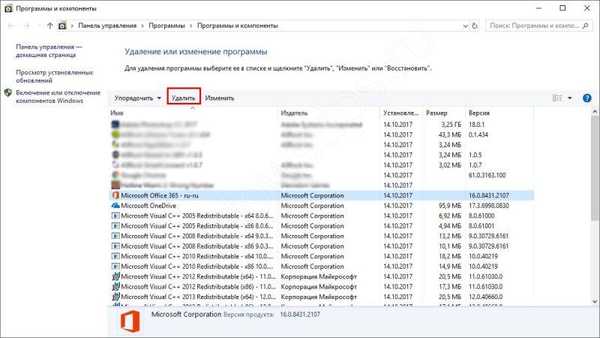
Kroz alat za uklanjanje
Slijedite vezu i preuzmite o15-ctrremove.diagcab datoteku, ovaj će program pronaći i izbrisati sve tragove aplikacije
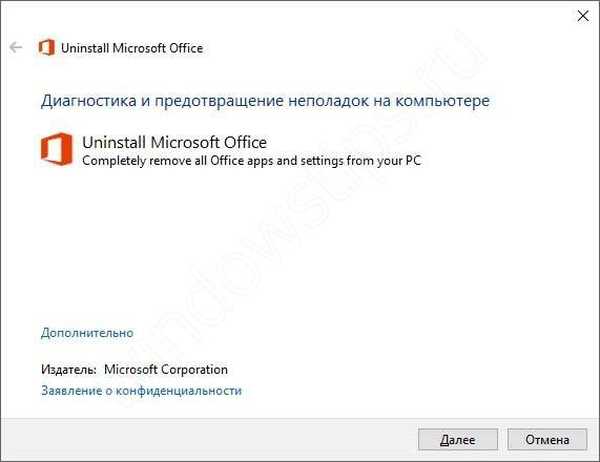
Putem uslužnog programa s Technetom
U preuzetoj arhivi nalazit će se datoteka UninstallO16 koja će vam omogućiti stvaranje sigurnosne kopije registra, deinstaliranje programa i svih njegovih tragova.
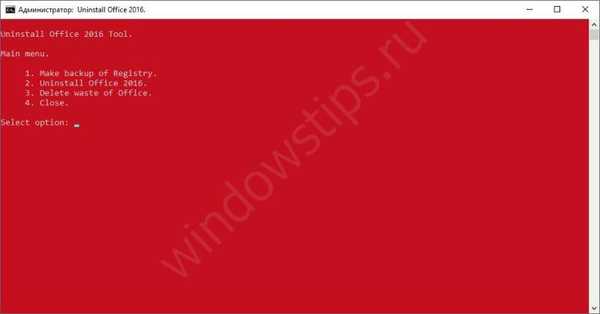
Pogreške kod aktiviranja Office 365
- Pretplata je istekla (trebalo bi je obnoviti)
- Postoji problem s vašom pretplatom - ali pretplata je aktivna
- Račun za aktivaciju u sustavu Windows 7 nije upisan (ponovno pokretanje prozora)
Ako je sve jasno s pogreškom "Pretplata je istekla" (treba je produžiti), tada se pogreška "Došlo je do problema s vašom pretplatom" može dogoditi odmah nakon produženja vašeg aplikacijskog paketa..
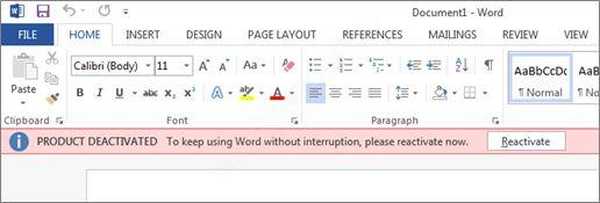
Najčešće se ova situacija može primijetiti pri promjeni plana (s osobnog u dom i obrnuto), instrument plaćanja je istekao (kartica je istekla ili nema dovoljno sredstava) ili se proizvod jednostavno ne ažurira. Suština pogreške je da ključ ostaje od stare pretplate, a ključ za novu nije ažuriran. Da biste ga uklonili, slijedite ove korake:
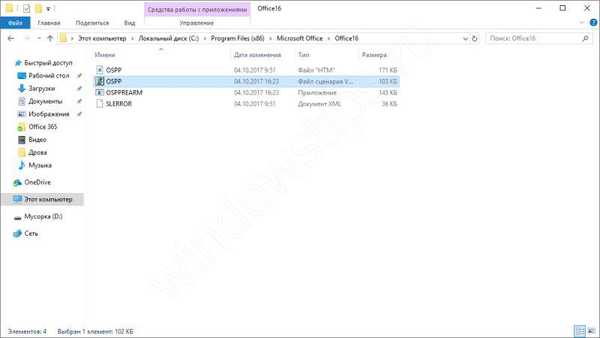
Pronađite datoteku OSPP.vbs u mapi aplikacije. A zatim pokrenite sljedeće naredbe (u prozoru naredbenog retka):
cscript "Put do OSPP.VBS datoteke" / dstatus
Na primjer:
cscript "C: \ programske datoteke (x86) \ Microsoft Office \ Office16 \ OSPP.VBS" / dstatus
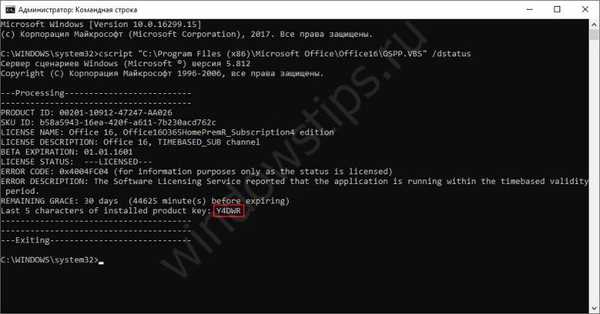
Prikazane su licence i ključevi koji se nalaze u sustavu, trebamo ih izbrisati. Za svaki će se unos na kraju poruke nalaziti redak s posljednjih 5 znakova tipke. Da biste izbrisali ključ, unesite naredbu:
cscript "Put do OSPP.VBS datoteke" / unpkey: XXXXXX (zadnjih 5 znakova ključa)
Nakon dovršenih naredbi otvorite bilo koji uredski program i izvršite aktivaciju računa.
Ako ne unesete račun za aktivaciju u sustavu Windows 7, razlog je taj što se kružna aktivacija sustava Office na Windows 7 događa ako servisni paket 1 i Internet Explorer 11 nisu instalirani na sustavu.
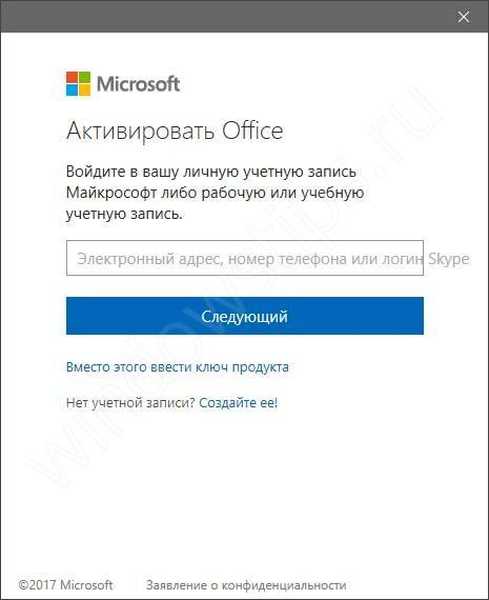
U ovom su članku opisane najčešće pogreške s kojima se korisnici susreću. Nadamo se da će ovaj članak pomoći u rješavanju problema vezanih uz ovaj proizvod..
Dobar dan!